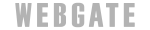서비스안내
-
- DVR
- 녹화기의 비밀번호를 분실 했습니다.
- 녹화기를 사용하던 중 비밀번호를 분실하여 로그인이 안되는 경우
- 최초 설치 시 설정된 로그인 정보를 전달받지 못한 경우
- 그 외 임시 비밀번호 발급이 필요한 경우
아래 절차에 따라 임시 비밀번호 발급을 요청하시면, 담당자가 확인 후 임시 비밀번호를 발급하여 드립니다.
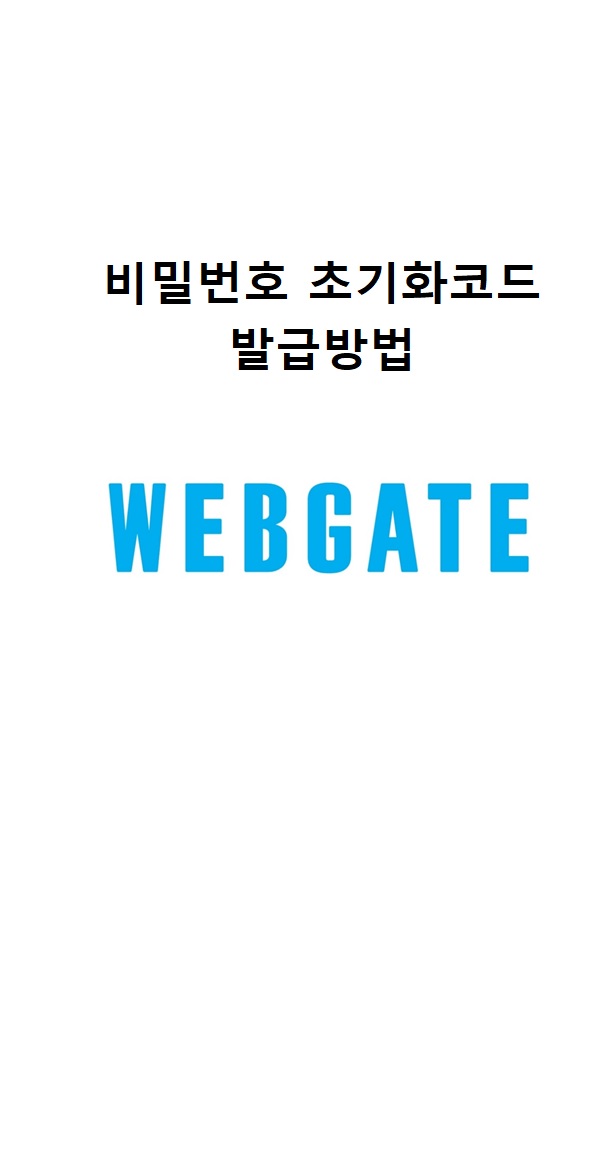
1. 카카오톡 > 플러스친구 서비스에서 '웹게이트'를 검색합니다.
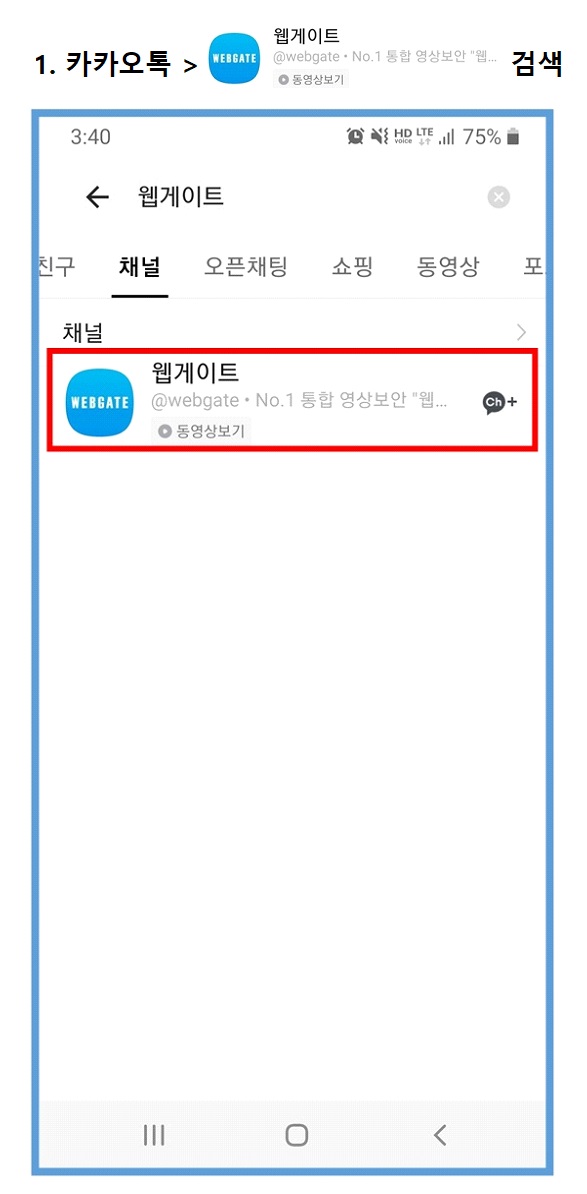
2. 채널추가 > 채팅하기를 클릭합니다.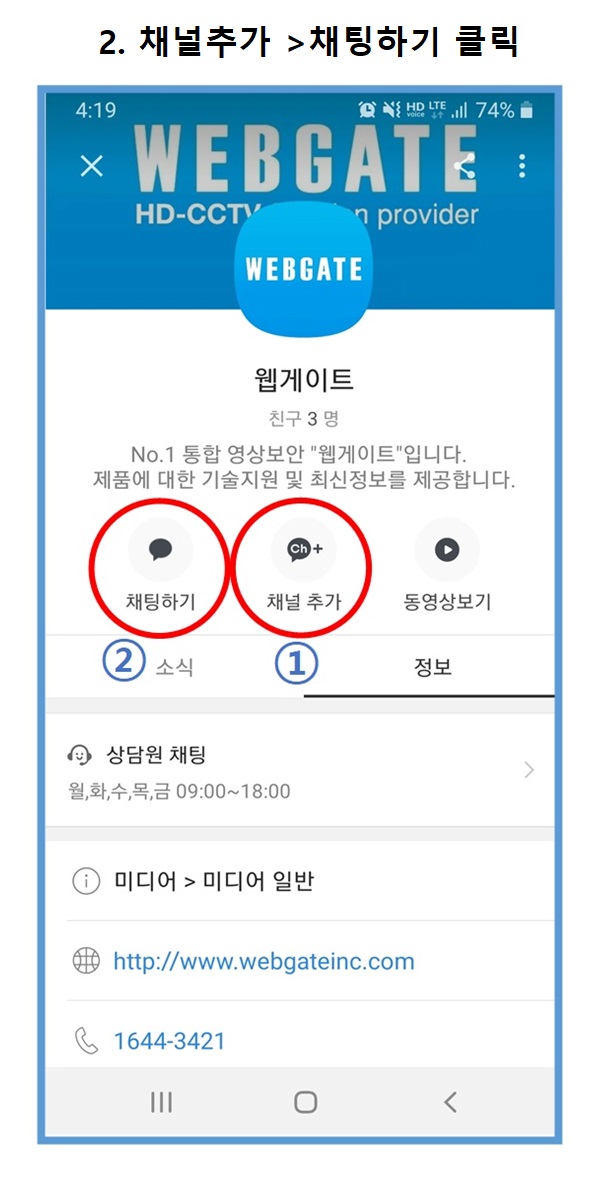
3-1. 임시 비밀번호 발급에 필요한 정보(3-2. 참고)를 상담원에게 전달합니다.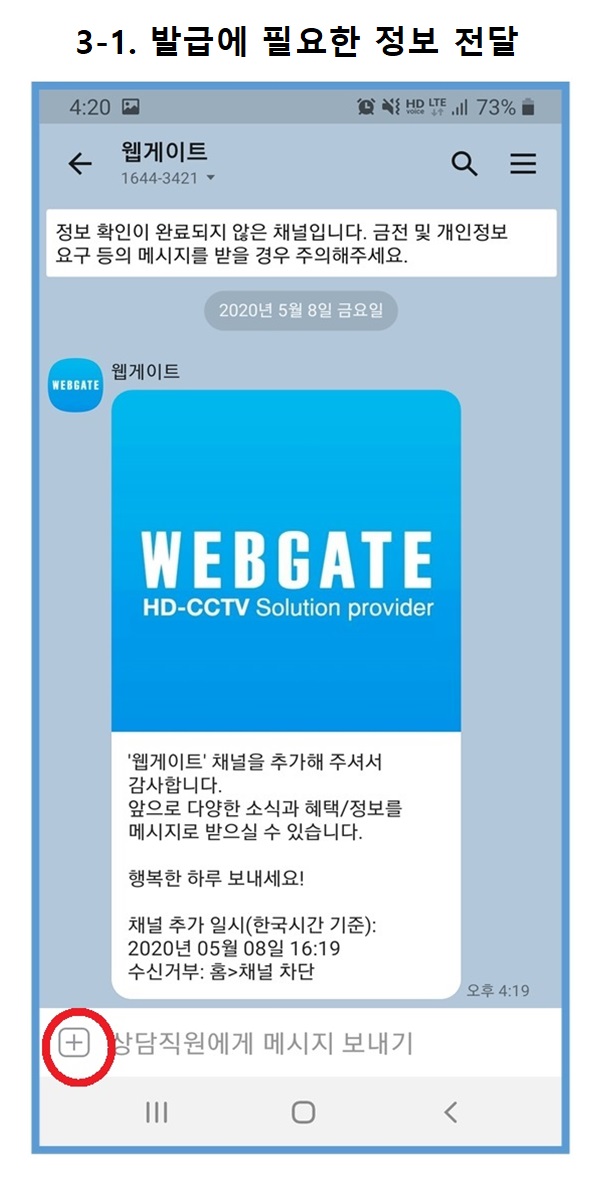
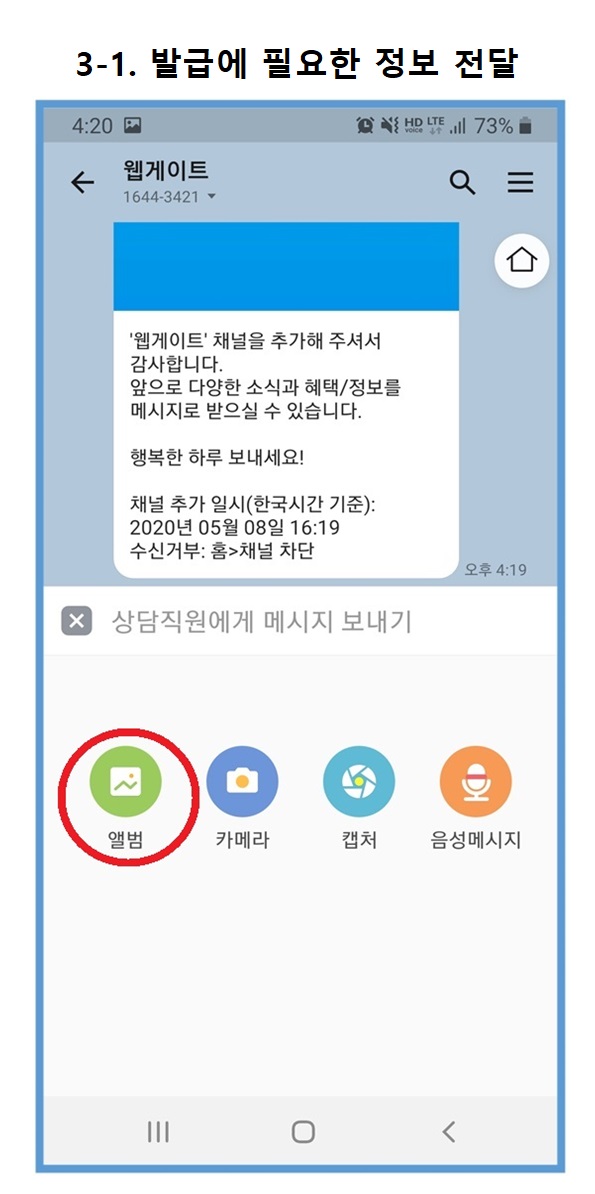
3-2. 발급에 필요한 정보(사진 2장)- 사진 요청 이유
1)번 사진 : 현재 로그인 불가 상태에 대해 상담원에게 확실히 내용 전달.
2)번 사진 : 제품의 모델명, 시리얼 넘버, 맥 주소를 파악하여 신속 정확한 답변을 드리기 위함.
- 기타 이유 : 강화된 개인정보 법에 의해 해당 내용을 기록.
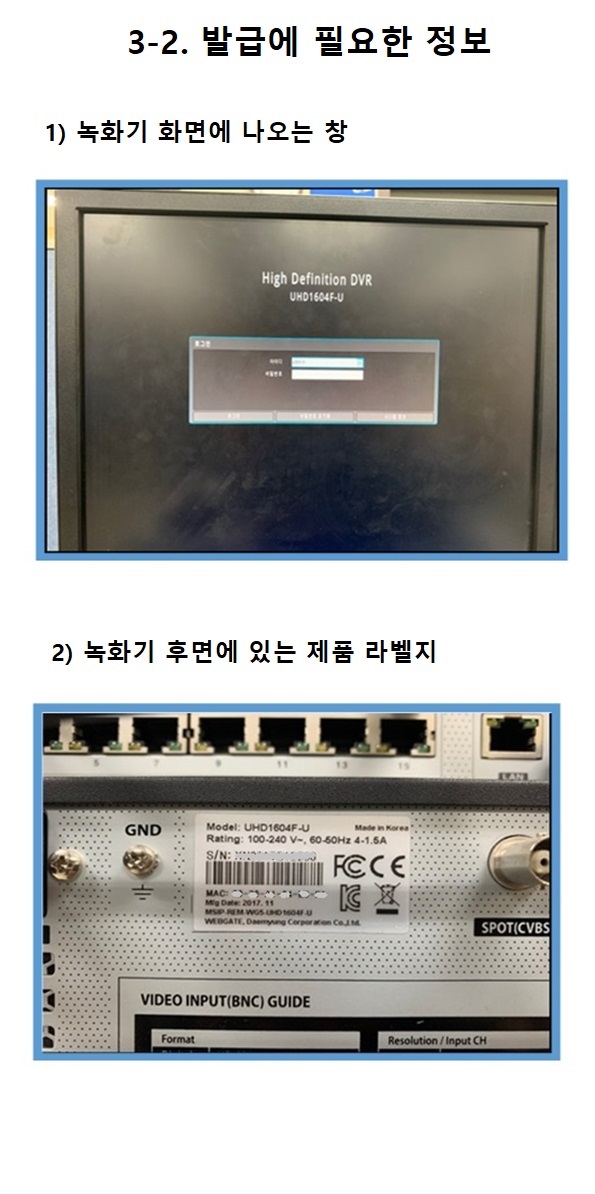
4. 예시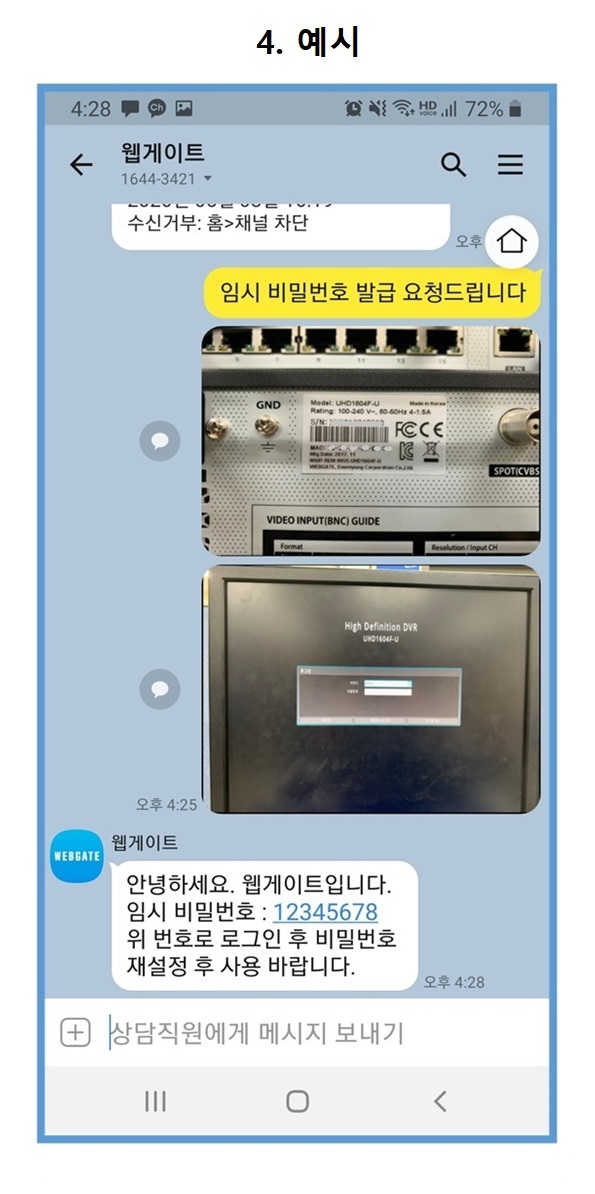
-
- DVR
- 시스템 전원이 켜지지 않으며 시스템 전면부에 있는 LED도 전혀 동작하지 않습니다.
- 시스템의 전원이 정상적으로 연결되어 있는지 확인하세요.
- 입력되어 있는 전원 전압을 확인하세요.
- 위와 같은 확인 절차 후에도 전원이 켜지지 않을 경우에는 파워서플라이를 점검 또는 교체하세요.
-
- DVR
- 영상은 입력되어 있는 상태이나 일부 채널의 영상이 출력되지 않고 검은 화면으로 출력됩니다.
- 카메라의 전원이 정상인지 확인합니다.
- 동축 케이블 문제일 수 있습니다. 케이블을 교체해 보시기 바랍니다.
- DVR에 연결된 채널을 바꾸어 연결해 보시기 바랍니다.또는 영상이 정상적인 카메라를 문제되었던 DVR의 채널에 연결하여 DVR 포트의 문제인지 카메라의 문제인지 확인바랍니다.
-
- DVR
- 로고 화면만 반복적으로 표시됩니다.
- USB 오토 업그레이드를 해보시기 바랍니다.
- 그래도 문제가 지속될 경우 메인 보드의 문제 또는 소프트웨어 손상 상태입니다. 본사 CS팀(1644-3421)을 통해 점검 받으시기 바랍니다. -
- DVR
- 달력 검색시 시작으로 커서가 가지 않습니다.
- 재생을 원하는 채널과 날짜에 체크 표시가 되어있는지 확인하세요.
- 채널과 날짜를 둘 다 선택하여야 시작으로 재생을 시작할 수 있습니다.
-
- DVR
- 알람 발생 후, 리모컨 [ESC] 버튼을 눌러서 해제 시키려 하는데 계속해서 알람이 발생하여 해제 시킬 수가 없습니다.
리모컨 [MENU] 버튼을 눌러 다음과 같이 알람을 해제 시키세요.
1. 이벤트 감시 화면 해제: 감시모드 - 이벤트 감시 지속시간을 Off 시킵니다.
2. 경보음 해제 시: 이벤트 녹화모드 - 알람 (모션 감지/영상 손실) - 알람출력을 소거 시킵니다.
3. 이벤트 해제 시: 이벤트 녹화모드 - 알람 (모션 감지/영상 손실) - 모드를 Off 시킵니다.
-
- DVR
- 라이브 화면에서 리모컨 FUNC 메뉴의 [도구 -PTZ] 버튼을 눌러도 아무런 응답이 없습니다.
[메뉴] - [장치] - [PTZ] 에서 연결된 프로토콜과 기타 설정들이 PTZ 카메라에 맞게 설정되어 있는지 확인하세요.
-
- DVR
- “HDD FAIL” 에러 메시지 팝업창이 나타납니다.
- HDD 연결 상태를 확인하세요.
- 연결 상태에 문제가 없을 경우에도 이와 같은 현상이 계속 발생하면 해당 HDD의 CS 또는 대리점을 통해 HDD의 이상여부를 점검하시기 바랍니다.
-
- DVR
- HDD 추가 설치 후, 추가한 내용이 DVR에서 보이지 않습니다.
- 추가 설정한 HDD가 호환성 리스트에서 지원하는 HDD가 맞는지 확인하세요. (권장 HDD 리스트 바로가기)
- HDD가 문제 없는 HDD인지 확인하세요.
- SATA 케이블을 교체해 보시기 바랍니다.
- DVR 내부의 SATA 포트를 변경하여 연결해 보시기 바랍니다. -
- DVR
- 공유기에 연결하여 사용할 때 네트워크 설정이 어렵습니다.
- 공유기의 제조사, 모델별로 설정 방법이 상이 합니다.
- 포트포워드 등의 자세한 설명은 공유기에 포함된 사용설명서 또는 공유기 제조사(예: 아이피타임 등)의 CS에 문의하시기 바랍니다.
포트포워드 설정 (ipTIME 기준 예시)
1. 인터넷 브라우저(예: Internet Explorer 등)에서 DVR의 Gateway(게이트웨이) 주소를 입력하여 인터넷 공유기 설정 페이지에 접속합니다.
2. 공유기 설정의 메뉴탐색기에서 [고급설정] - [포트포워드 설정] 메뉴로 이동합니다.
3. [내부 IP주소]에 연결된 DVR의 IP(아이피) 주소를 입력합니다.
4. [외부 포트], [내부 포트]의 모든 입력란에 연결된 DVR의 포트번호를 동일하게 입력합니다. (예: 7000)
5. [추가] 버튼을 클릭하여 포트포워드 설정을 저장합니다.
tip. 연결된 DVR의 네트워크 정보(게이트웨이, IP주소, 포트번호)는 [설정 메뉴] - [네트워크] - [네트워크] 탭에서 확인할 수 있습니다.
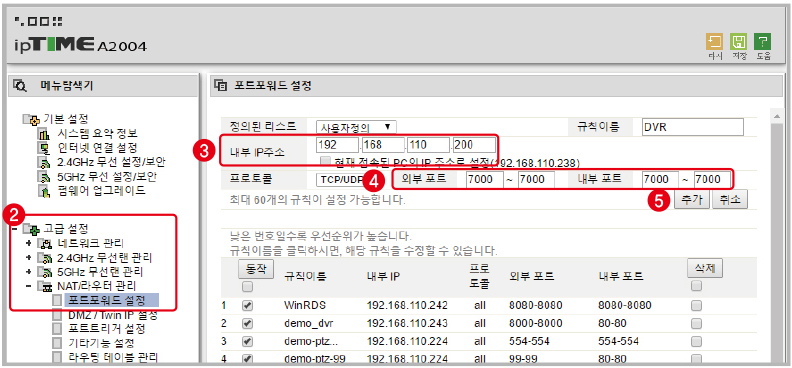
-
- DVR
- 복사를 한 데이터가 PC에서 재생이 되지 않습니다.
- 복사 도중 미디어를 제거 하거나 DVR 전원을 Off 하지 마십시오.
- VFS4 (DVD 저장용), exe 복사의 경우 전용 플레이어인 MiniPlayer/Control Center Playback 로만 재생할 수 있습니다.
- avi 복사의 경우 통합 코덱을 설치해야 재생할 수 있습니다.
-
- DVR
- 재생 중 라이브로 이동할 수 없습니다.
리모컨의 [□] 버튼 또는 마우스로 [LIVE] 버튼을 누르면 라이브 화면으로 이동합니다.
-
- 기타
- 시리얼통신(RS-232/485통신)
RS-232 , RS-422 , RS-485 는 회선 인터페이스의 종류입니다.
시리얼 통신에는 RS232 와 여러 개를 같이 묶을 수 있는 RS422,RS485 가 있습니다.(232 통신거리 25m / 485 통신거리 2km)
-
- 기타
- 포트 포워딩(Port Forwarding)
주소창에 도메인을 입력할 경우 입력한 도메인이 아닌 전혀 엉뚱한 도메인이 뜨면서 해당 사이트로 이동하는 경우를 종종 볼 수 있다.
해당 도메인을 쳤을 경우 지정된 사이트로 자동적으로 연결되도록 조작해놨기 때문인데 이 같은 경우를 포워딩이라 한다.
Port forwarding 이란 공인 아이피 쪽의 특정 포트로 패킷이 들어오면 그것을 사설아이피 쪽으로 포트를 변경해서 패킷을 전달해주는 기능이다.
-
- 기타
- ISP의 DNS 주소
한국통신 : 168.126.63.1 / 168.126.63.2 또는 61.74.63.1
하나포스 : 210.220.163.82 /
하나로 : 131.107.1.7 /
두루넷 : 210.117.65.1 / 210.117.65.2
신비로 : 202.30.143.11 / 203.240.193.11
데이콤 : 164.124.101.2 / 203.248.252.2 -
- 기타
- router (라우터)
라우터는 동일한 전송 프로토콜을 사용하는 분리된 네트웍을 연결하는 장치로 네트웍 계층간을 서로 연결한다. 라우터는 브리지가 가지는 기능에 추가하여 경로 배정표에 따라 다른 네트웍 또는 자신의 네트웍 내의 노드를 결정한다.
그리고 여러 경로 중 가장 효율적인 경로를 선택하여 패킷을 보낸다. 라우터는 흐름제어를 하며, 인터네트웍 내부에서 여러 서브네트웍을 구성하고, 다양한 네트웍 관리 기능을 수행한다. 브리지와 라우터의 차이점을 간단히 살펴보면, 라우터는 네트웍 계층까지의 기능을 담당하고 있으면서 경로 설정을 해주는 반면, 브리지는 데이터링크 계층까지의 기능만으로 목적지 주소에 따른 선별 및 간단한 경로 결정을 한다. -
- 기타
- gateway(게이트웨이)
게이트웨이는 다른 네트웍으로 들어가는 입구 역할을 하는 네트웍 포인트이다. 라우팅의 관점에서 보면, 인터넷은 많은 게이트웨이 노드들과 호스트 노드들로 구성된 네트웍이라 할 수 있는데, 네트웍 사용자들의 컴퓨터들과 웹페이지와 같은 콘텐츠를 제공하는 컴퓨터들이 바로 호스트 노드들이며, 일반 회사의 네트웍 내에서 트래픽을 통제하는 컴퓨터들이나, 인터넷 서비스제공자들의 컴퓨터가 바로 게이트웨이 노드들이다.
한 회사의 네트웍에서는 게이트웨이 노드 역할을 하는 컴퓨터가 프럭시 서버나 방화벽 서버의 역할을 함께 수행하는 경우도 종종 있다. 게이트웨이는 라우터나 스위치 등의 사용을 필요로 한다. -
- 기타
- DMZ란
공유기를 사용하는 경우, 기본적으로 공유기 외부에서 들어오는 모든 네트워크 연결은 보안을 위해 공유기 스스로 차단하고 공유기 아래 연결된 장비(DVR이나 IP 카메라)에 전달하지 않는다. DMZ란 예외적으로 공유기 아래 연결된 하나의 장비를 외부의 모든 연결에 대해 직접 연결함으로서 장비는 외부 네트워크 접속에 대해 무방비(DMZ)상태가 되지만 장비가 제공하는 모든 서비스를 제한없이 외부에 모두 제공하는 기능을 뜻한다.
DVR이나 IP카메라를 라우터(공유기)에 연결한 경우, 인터넷을 통해 해당 장비에 접속하려면 '포트포워딩' 기능을 사용하여 필요한 포트를 일일히 열어 주어야 하지만 해당 장비를 공유기의 'DMZ'에 등록하면 모든 외부 접속 요청은 자동으로 등록한 장비에게 연결 되므로 별도의 포트 포워딩 설정이 필요 없게 되는 장점이 있다 -
- 기타
- 1080i, 1080p 비교
1080p - 해상도 1920x1080의 순차방식(Progressive)
1080i - 해상도 1920x1080의 비월주사방식(Interlace)
웹게이트의 HD DVR은 1080p 방식, 30fps의 HD-SDI 카메라만 지원 합니다.
정확한 영상 포맷에 대해서는 매뉴얼을 참조 하시기 바랍니다. -
- 기타
- 디스플레이 해상도
SD(Standard Definition) : 표준 해상도(SD)는 720x480(NTSC),720x576(PAL) 해상도를 가리킵니다. 아날로그 TV 방송규격에서 만들어진 화면 크기입니다.
HD(High Definition) : 고해상도(HD)는 표준 해상도(SD)의 영상보다 더 높은 해상도를 갖는 영상 시스템을 일컫는 일반적인 용어입니다. 흔히 1280x720 (720p), 1920x1080 (1080i, 1080p) 등의 화면 해상도를 가리킵니다. 1920x1080은 특별히 Full-HD라고 부르기도 합니다